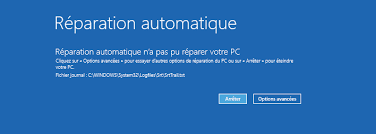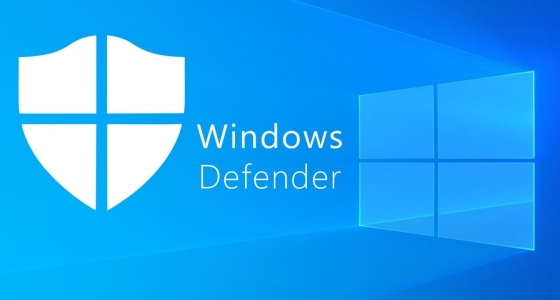Le Bloc-notes est un logiciel essentiel qui ne dispose pas de fonctionnalités supplémentaires telles que l'enregistrement automatique et la sauvegarde des fichiers. Par conséquent, les documents Notepad sont facilement perdus et il est important de savoir comment récupérer un fichier Notepad non sauvegardé ou supprimé. Supposons que vous rencontriez un problème similaire, tel que des fichiers Notepad fermés et non sauvegardés après un crash, le contenu de la récupération Notepad perdu lors d'un copier-coller, des fichiers .txt effacés accidentellement, etc. Cet article vous expliquera comment récupérer un fichier Notepad sous Windows 10/11.
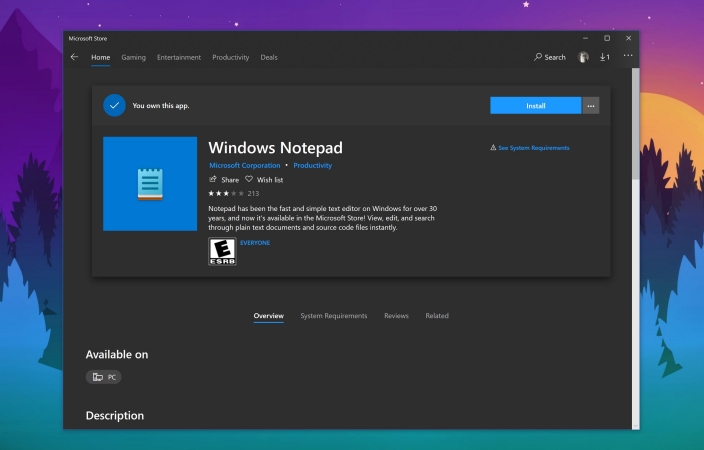
- Partie 1 : Que sont les fichiers Notepad ?
- Partie 2 : Comment récupérer des fichiers Notepad non sauvegardés sous Windows 10/11 ?
- Partie 3 : Comment récupérer les fichiers Notepad supprimés dans Windows 10/11 ?
- Partie 4 : Comment protéger les fichiers Notepad ?
- Partie 5 : Questions fréquemment posées sur les fichiers Notepad
Partie 1 : Que sont les fichiers Notepad ?
Le Bloc-notes est un simple outil d'édition de texte que vous pouvez utiliser pour écrire des informations ou modifier du texte. Cet outil fait plus que vous assister dans l'ouverture, la création et la lecture de fichiers texte simples. Mais il y a un problème avec le Bloc-notes de Microsoft : vous ne pouvez pas le lire. L'extension de fichier .txt est utilisée pour ces fichiers. Vous pouvez ouvrir un bloc-notes et taper le texte dont vous avez besoin dans ce document. Une fois que vous avez fini de taper le contenu, vous pouvez enregistrer le fichier en cliquant avec le bouton droit de la souris et en sélectionnant Enregistrer sous. Il est essentiel de garder à l'esprit que vous devrez l'enregistrer avec l'extension " .txt ". Pouvez-vous récupérer un fichier Bloc-notes ? Continuez alors à lire.
Partie 2 : Comment récupérer des fichiers Notepad non sauvegardés sous Windows 10/11 ?
Puisque le contenu non enregistré d'un fichier Notepad est temporairement stocké dans la mémoire de l'ordinateur, vous pouvez toujours récupérer le matériel manquant par la restauration des fichiers non enregistrés ou la récupération des fichiers Notepad supprimés à partir des fichiers temporaires locaux. Voici comment récupérer les fichiers Notepad non sauvegardés sous Windows 10/11.
Étape 1 : Les fichiers Notepad sont généralement conservés dans C:\Users\Username\AppData\Roaming.
Étape 2 : Ouvrez l'application "Explorateur de fichiers" (également appelée Explorateur Windows).
Étape 3 : Sélectionnez votre lecteur système en double-cliquant dessus (généralement C :).
Étape 4 : Ouvrez le dossier "Utilisateurs" et développez-le.
Étape 5: Saisissez votre nom d'utilisateur et développez le dossier correspondant.
Étape 6 : Localisez et développez le sous-répertoire "AppData".
Étape 7 : Pour ouvrir le dossier "Roaming", double-cliquez dessus.
Étape 8 : Dans le coin supérieur droit, tapez le nom du fichier que vous recherchez dans la zone de texte de recherche.
Étape 9 : Laissez le temps à la recherche de se terminer.
Étape 10 : Pour restaurer un fichier texte non sauvegardé dans le bloc-notes, cliquez sur le fichier dans le résultat de la recherche.
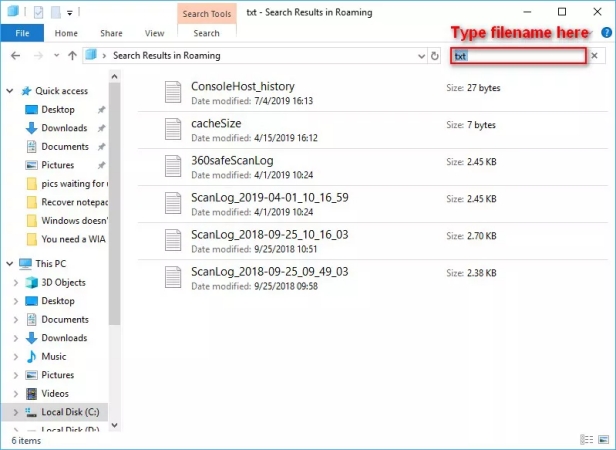
Redémarrez maintenant l'Explorateur Windows, et votre problème de récupération de fichiers bloc-notes non sauvegardés est résolu.
Que faire si vous ne parvenez pas à trouver le dossier AppData ?
Windows cache ce dossier par défaut, mais vous pouvez le voir en suivant les étapes ci-dessous.
Étape 1 : Dans l'Explorateur de fichiers, allez dans l'onglet "Affichage".
Étape 2 : Dans le coin supérieur droit, sélectionnez "Options".
Étape 3 : Dans le menu déroulant, sélectionnez les options Modifier le dossier et la recherche.
Étape 4 : Dans les options de dossier, passez à l'onglet " Affichage ".
Étape 5: Vérifiez la section "Sous les fichiers et dossiers cachés" et vous verrez peut-être Afficher les fichiers, dossiers et lecteurs cachés.
Étape 6 : Pour confirmer la modification des paramètres, cliquez sur le bouton OK en bas de la fenêtre.
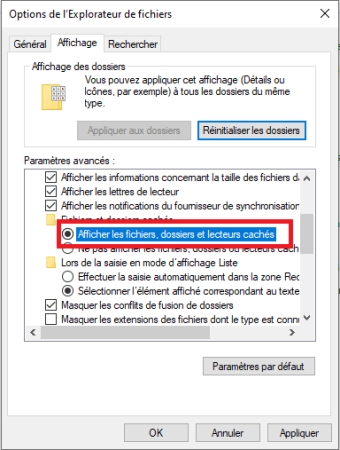
Partie 3 : Comment récupérer les fichiers Notepad supprimés dans Windows 10/11 ?
Si les fichiers Notepad sont supprimés, vous pouvez récupérer les fichiers texte supprimés de votre Windows PC en utilisant diverses méthodes. Étant donné que les documents Notepad supprimés ont été enregistrés et restent très probablement sur le disque dur, la récupération des fichiers Notepad supprimés est plus accessible que la récupération de fichiers non enregistrés ou écrasés. Les fichiers texte ne sont pas supprimés du disque, même après avoir été supprimés de la corbeille. Vous trouverez ci-dessous trois solutions pour vous aider à récupérer des fichiers Notepad non sauvegardés sous Windows 7/8/11.
Solution 1 : Récupérer les fichiers Notepad supprimés avec 4DDiG
Les fichiers temporaires ne peuvent être utilisés que pour récupérer du matériel non sauvegardé ; ils ne vous aideront pas à récupérer des fichiers Notepad perdus ou supprimés. Dans ce cas, nous vous recommandons d'utiliser 4DDiG Data Recovery pour vous aider à récupérer les fichiers texte définitivement effacés.
Tenorshare 4DDiG Data Recovery est le meilleur programme de récupération de données disponible, et il récupère efficacement toutes vos données perdues sur les appareils Windows et Mac. 4DDiG est le logiciel de récupération de données le plus réactif disponible sur le marché, faisant de la récupération des fichiers supprimés de Windows Notepad un véritable jeu d'enfant.
Les caractéristiques de l'outil Tenorshare 4DDiG Data Recovery sont les suivantes
- Récupère les documents supprimés/non enregistrés/perdus tels que les fichiers Notepad, les fichiers Word, Powerpoint, les fichiers Excel, etc.
- Récupère les fichiers supprimés de la corbeille vidée.
- Prise en charge de la récupération de données à partir de Windows/Mac/lecteur flash USB/carte SD/périphériques externes/appareil photo numérique et plus encore.
- Prise en charge de plus de 1000 types de données tels que des photos, des vidéos, des documents, des fichiers audio, etc.
- Sécurité à 100% et offre d'essai gratuit.
Maintenant, suivez les étapes ci-dessous pour obtenir comment récupérer les notes non enregistrées du bloc-notes facilement avec l'outil 4DDiG Data Recovery.
Téléchargement sécurisé
Téléchargement sécurisé
Sélectionner un emplacement
Tout d'abord, téléchargez et installez Tenorshare 4DDiG sur votre ordinateur et exécutez-le. Une fois que le programme affiche une liste de lecteurs disponibles, choisissez l'emplacement où vous avez perdu des fichiers Notepad, puis cliquez sur Analyser pour continuer.
Analyser et prévisualiser les fichiers Notepad
4DDiG analysera automatiquement l'emplacement sélectionné et vous présentera une liste de tous les fichiers Notepad. Vous pouvez maintenant trouver les fichiers cibles à prévisualiser avant la récupération des données.
Récupérer les fichiers Notepad non sauvegardés/supprimés
Finalement, vous pouvez cliquer sur Récupérer pour enregistrer les fichiers souhaités dans un emplacement sécurisé qui doit être différent de son chemin d'origine en cas de perte permanente de données à l'avenir.

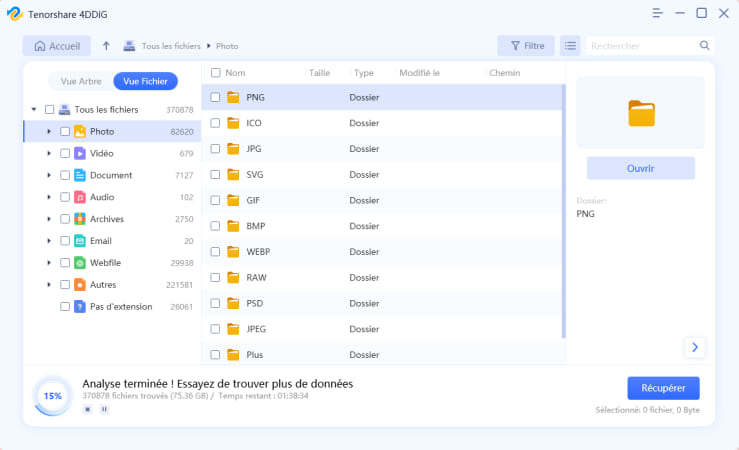
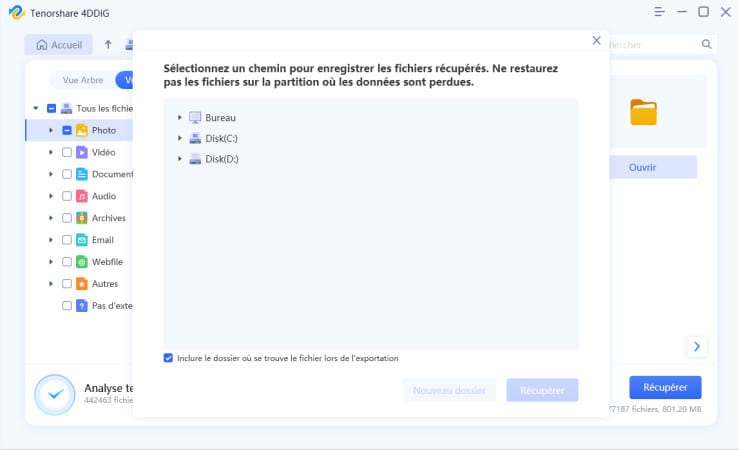
Solution 2 : Récupération des fichiers Notepad supprimés à partir de Windows Backup
Les choses deviennent simples si vous avez déjà utilisé l'outil de sauvegarde de Windows pour sauvegarder votre fichier Notepad. Vous pouvez rapidement restaurer la sauvegarde pour récupérer le fichier texte supprimé.
Étape 1 : Ouvrez le "Panneau de configuration" et allez dans Système et sécurité > Sauvegarde et restauration.
Étape 2 : Dans la section "Restauration", cliquez sur "Restaurer mes fichiers".
Étape 3 : Pour continuer, sélectionnez le fichier Notepad que vous souhaitez récupérer à partir de la sauvegarde et cliquez sur "Suivant".
Étape 4 : Sélectionnez un emplacement pour enregistrer le fichier Notepad récupéré et cliquez sur "Restaurer" pour lancer le processus.
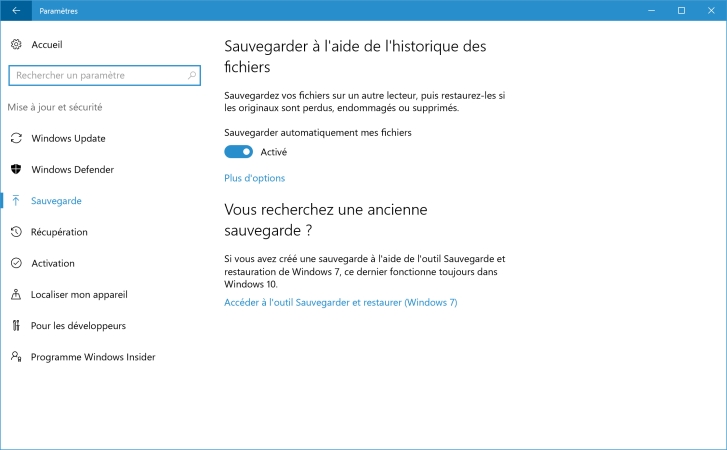
Solution 3 : Récupérer des fichiers Notepad supprimés à partir de versions antérieures
Si vous avez sauvegardé votre fichier Notepad avec l'Explorateur de fichiers ou créé un point de restauration du système pour la partition où vous avez stocké le fichier texte, vous pouvez utiliser cette méthode pour résoudre le problème de la récupération des fichiers Notepad supprimés.
Étape 1 : Ouvrez l'Explorateur de fichiers.
Étape 2 : Dans le menu de contexte, cliquez avec le bouton droit de la souris sur le dossier ou le disque où vous avez supprimé le fichier texte et sélectionnez "Restaurer les versions précédentes".
Étape 3 : Sélectionnez la version précédente la plus récente, puis appuyez sur le bouton "Restaurer". Enfin, l'arrangement sélectionné sera appliqué à tous les fichiers du dossier.
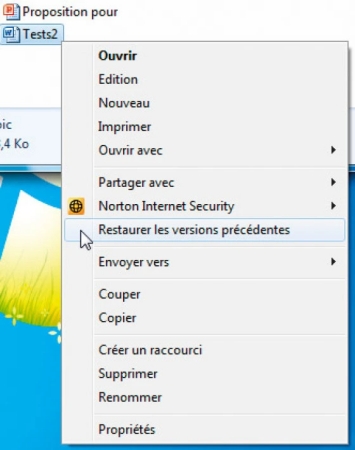
Partie 4 : Comment protéger les fichiers Notepad ?
Il est fortement recommandé d'enregistrer manuellement le contenu d'un fichier bloc-notes ouvert toutes les quelques minutes en appuyant sur les touches Ctrl+S ; cela protégera vos données essentielles.
Vous pouvez également vous procurer un programme Notepad AutoSave qui vous aidera à enregistrer le contenu de votre bloc-notes à intervalles réguliers afin de vous débarrasser des blocs-notes fermés accidentellement sans être enregistrés.
Partie 5 : Questions fréquemment posées sur les fichiers Notepad
1. Où Notepad stocke-t-il les fichiers non sauvegardés ?
Le Bloc-notes stocke généralement les fichiers non sauvegardés dans C:\Users\Username\AppData\Roaming.
2. Le bloc-notes de Windows 10 enregistre-t-il automatiquement les données ?
Malheureusement, le Bloc-notes de Windows 10/11 n'effectue pas d'enregistrement automatique. Nous vous recommandons d'appuyer régulièrement sur les touches Ctrl + S lorsque vous travaillez sur le Bloc-notes, car il ne vous offre pas la possibilité d'une sauvegarde automatique comme MS Word.
3. Où sont enregistrés les fichiers Notepad dans Windows 10/11 ?
Sur le système d'exploitation Windows, l'emplacement de stockage par défaut des fichiers Notepad est le suivant : C:\Users\Username\AppData\Roaming.
4. Comment récupérer un fichier Notepad endommagé ?
Le système d'exploitation Windows conserve des fichiers "cachés". Ces fichiers cachés contiennent souvent des informations provenant de versions précédentes dans le même répertoire que la version la plus récente. Vous pouvez récupérer un fichier Notepad endommagé en le restaurant dans sa version précédente.
5. Comment récupérer des fichiers Notepad écrasés ?
Le système d'exploitation Windows conserve souvent des fichiers "cachés" qui comprennent des informations provenant de versions antérieures dans le même répertoire que la version la plus récente. Vous pouvez récupérer un fichier Notepad écrasé en le restaurant à sa version précédente.
6. Notepad++ et Notepad sont-ils les mêmes ?
Notepad++ est une version très développée de Notepad qui combine la simplicité de Notepad avec les fonctionnalités nécessaires aux programmeurs, aux concepteurs de sites Web et aux professionnels de l'informatique.